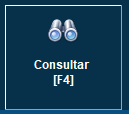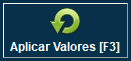Configurações de tributos - NFC-e/S@T e Alíquotas
Para emitir um cupom fiscal eletrônico, seja ele NFC-e ou S@T no Degust, é necessário configurar as tributações fiscais para os seus produtos. Fique atendo a produtos que o imposto será pago na venda e impostos cujo já foram pagos na compra. A tributação desses serão diferentes.
Neste tópico, iremos abortar como inserir os valores fiscais no Degust PDV.
Configurando as tributações fiscais no Degust PDV
Para saber corretamente o valor a ser preenchido em cada campo, deve-se consultar com o seu contador fiscal.
Tenha as seguintes informações em mãos:
Alíquota ICMS | Alíquota ICMS Efetivo | CFOP | CST COFINS |
Alíquota FCP | Red. Base Cálculo | Origem CST | Modalidade Base Cálculo ICMS |
Alíquota Imposto Municipal | Red. Base Cálculo ST | CSOSN | Mod. Base Cálculo ICMS Substituição |
Alíquota Imposto Estadual | NCM | CST ICMS | Motivo desoneração ICMS |
Alíquota Imposto Federal | CEST | CST PIS | |
Código Gênero Produto | Alíquota ICMS Efetivo | Redução BC ICMS Efetivo |
Uma vez que os valores já foram validados com a sua contabilidade, vamos inseri-los no Degust PDV.
A seguir, temos o passo-a-passo sobre como efetuar a configuração:
- Acesse o sistema Degust PDV:
- Clique em Configurações e Cadastros (F5):
- Clique em 09 Configuração Fiscal dos Produtos:
- Será aberta a tela de Configurações Fiscais de Produtos, conforme abaixo:
- Clique em Consultar [F4]:
Será listado todos os produtos disponibilizados à loja:
Antes de e efetuar a configuração dos produtos, certifique a cor do mesmo de acordo com a Legenda
- Laranja: Registros onde o prazo para validação da relação entre os campos "GTIN Principal X NCM e CEST" encontra-se expirado ou não validado.
- Vermelho: Registros que possuem erro básico de configuração fiscal.
- Verde: Registros não podem ser alterados, pois utilizam como base o Produto de Referência. Realize as alterações no Produto Referência para que as informações sejam replicadas.
A configuração dos produtos pode ser realizada de duas formas:Produto
6.1.1. Selecione o produto e preencha o valor, clicando duas vezes na coluna correspondente com a tributação:
6.1.2. Clique em Salvar alterações [F3]:Grupo
6.2.1 No canto superior esquerdo, em Grupo de Produto, clique no ícone do Binóculo:
6.2.2 Em Consulta de Grupo de Produto, selecione o grupo:
6.2.3 Será exibido apenas os produtos vinculados ao grupo selecionado:
6.2.4 Clique em Avançado [F6]:
6.2.5 Na tela de Configurações Fiscais de produtos - [Avançado], preencha o valor correspondente com a tributação:
6.2.6 Clique em Aplicar Valores [F3]:
6.2.7 Clique em Salvar alterações [F3]:
Está com alguma dúvida?
Consulte todos nossos guias na busca de nossa página principal clicando aqui.